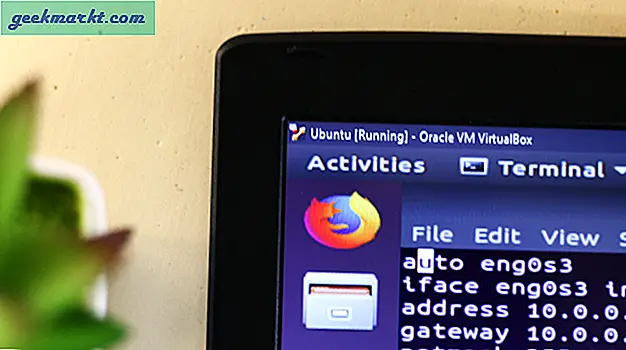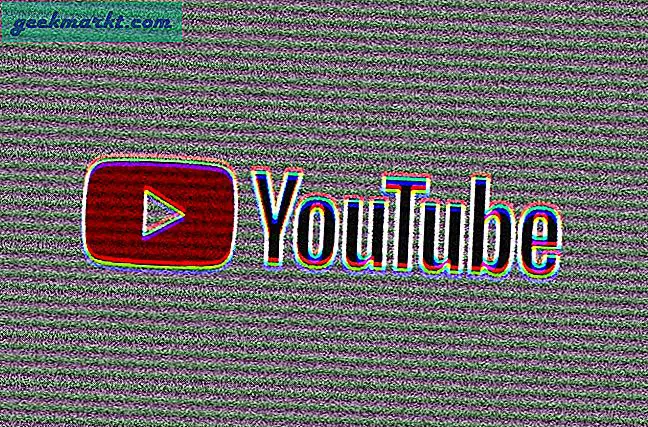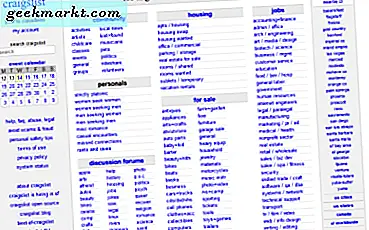Android hadir dengan fitur praktis yang disebut - ‘Penggunaan data'Yang melacak berapa banyak data seluler yang telah Anda gunakan. Tetapi yang aneh adalah, tidak ada pilihan untuk menghapusnyapenggunaan datastatistik. Jadi berikut adalah panduan tentang Cara menghapus penggunaan data di Android.
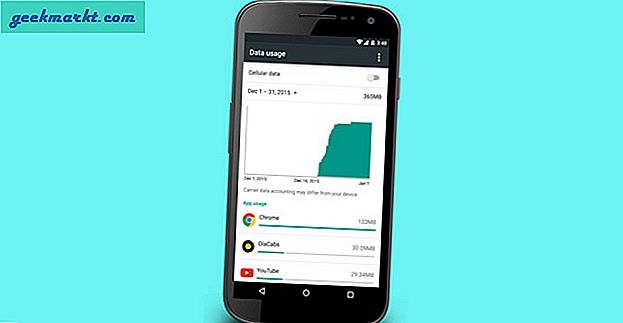
Tapi pertama-tama, mengapa harus menghapus penggunaan data?
Ada beberapa alasan untuk melakukan itu. Seperti, bulan lalu saya keluar dengan aliburan dan melakukan beberapa pengisian ulang data dalam seminggu. Namun, sejak itustatistik penggunaan menambahkan semua bandwidth, tidak ada cara mudah untuk mengetahui, berapa banyak data yang saya gunakan sejak mengisi ulang terakhir saya.
Cara Menghapus Penggunaan Data di Android!
Sayangnya, Anda bisa jelaspenggunaan data hanya pada aberakar alat. Tetapi, jika ponsel Anda tidak di-root, maka ada solusi untuk itu juga. Kita akan membahasnya nanti. Pertama, mari kita lihat cara menghapus penggunaan data jika Anda memiliki akses root.
Untuk Pengguna Root
Jika Anda memiliki perangkat yang di-rooting, semuanya cukup sederhana dan mudah. Mulailah dengan membuka file explorer Anda. Jika Anda tidak memilikinya, instal ES file explorer. Selanjutnya buka/ data / system / netstats. Di bawahnetstatsfolder, hapus semua file dan reboot perangkat Anda.
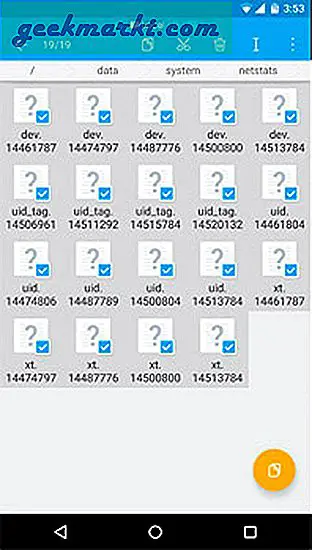
Ini akan menghapus semua yang ada di bawah 'penggunaan data'.
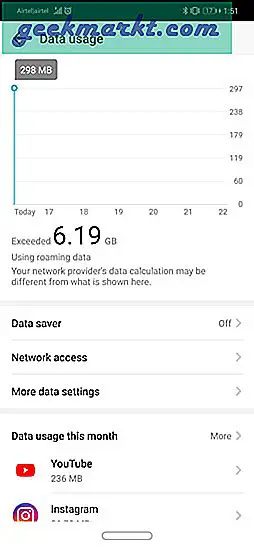
Baca utas mendetail di StackExchange
Untuk Pengguna Non-Root
Jika perangkat Anda tidak di-root, maka Anda dapat menghapus 'penggunaan data' secara native. Namun, hal itu tidak dapat dilakukan dengan segera dan sebaliknya Anda harus memilih tanggal ketika Anda ingin mengatur ulang siklus data. Mulailah dengan menyalakandata seluler pertama (penting), lalu pergi ke Pengaturan sistem. Untuk melakukan itu, tarik laci notifikasi dan klik ikon roda gigi. Atau, Anda juga dapat pergi ke App Drawer dan mengklik ikon roda gigi untuk membuka Pengaturan Sistem.
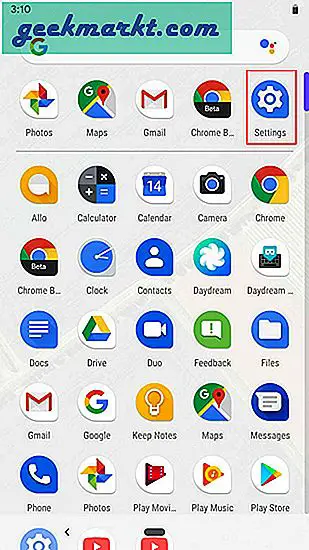
Setelah Anda berada di halaman Pengaturan, buka “Jaringan & Internet”.
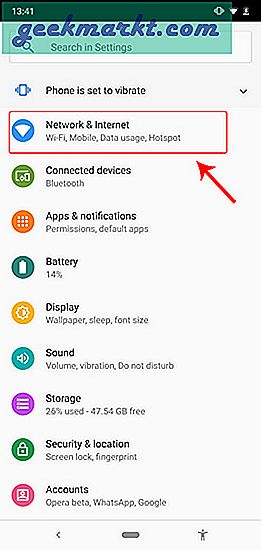
Saat Anda berada di halaman Jaringan & Internet, ketuk "Penggunaan data“.
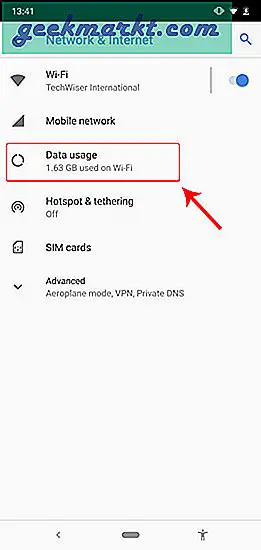
Pada halaman Penggunaan Data, ketuk "Peringatan & Batas Data". Ini akan membuka pengaturan tambahan.
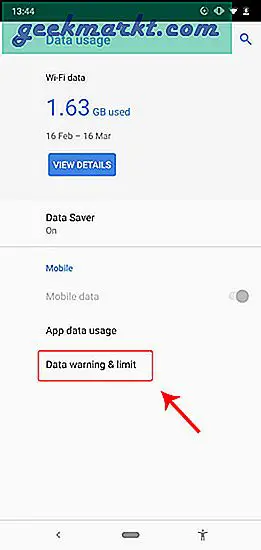
Setelah Anda berada di halaman Peringatan & Batas Data, ketuk "Siklus Penggunaan Data Aplikasi“.
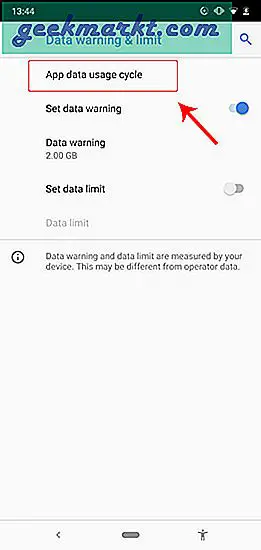
Anda akan disajikan dengan pop up Data reset siklus penggunaan. Pilih data hari ini yang dalam kasus saya adalah yang ke-16. Ketuk Set.
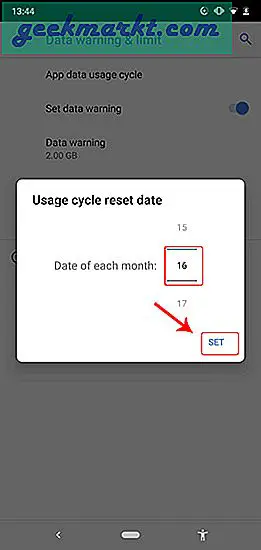
Sekarang ketika Anda mengunjungi halaman Penggunaan Data, sistem akan memulai Penggunaan Data dari data hari ini dan statistik harus disetel ulang. Ini semacam solusi untuk mengatur ulang penggunaan data.
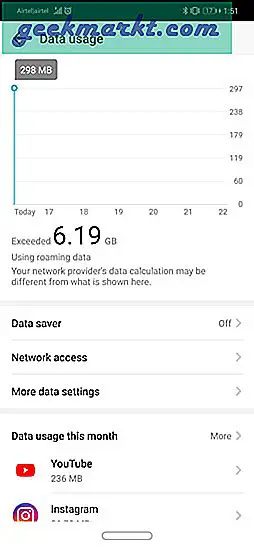
Metode alternatif
Untuk mendapatkan lebih banyak kontrol atas penggunaan data Anda, saya sarankan Anda mencoba aplikasi ini yang disebut manajer data saya. Ini memungkinkan Anda melacak penggunaan data Anda. Ini memberikan wawasan yang lebih rinci tentang penggunaan data per aplikasi dan berapa banyak bandwidth yang Anda habiskan pada hari / minggu tertentu, dll. Anda juga dapat menentukan batas dan bahkan memfilter data seluler dan penggunaan roaming.
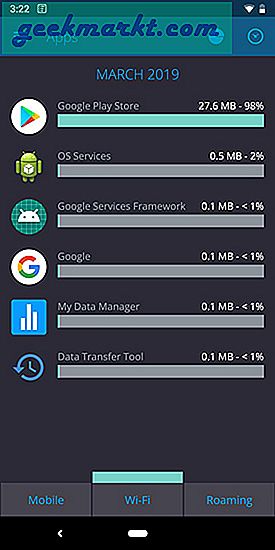

Kata Penutup
Mengejutkan melihat bahwa opsi ini masih tidak disertakan dalam versi terbaru Android 9. Namun metode ini pasti akan berfungsi terlepas dari perangkat Android yang Anda gunakan.
Untuk pertanyaan atau masalah apa pun, beri tahu saya di komentar di bawah.
Terkait: Cara Menghapus Pemberitahuan Melebihi Batas Data Seluler